Wie kann man die Aufgabenliste in Outlook in Excel exportieren?
Während der Verwendung von Outlook können Sie die Aufgabenliste in „Excel“ extrahieren, um sie anderweitig zu nutzen. Mit dem leistungsstarken „Exportieren“-Feature in Outlook können Sie Ihre Aufgabenliste ganz einfach nach „Excel“ exportieren. Bitte folgen Sie dem unten stehenden Tutorial.
Aufgabenliste in Outlook nach Excel exportieren
Aufgabenliste in Outlook nach Excel exportieren
Sie können wie folgt vorgehen, um Ihre Outlook-Aufgabenliste nach „Excel“ zu exportieren.
1. Öffnen Sie das Dialogfeld „Importieren und Exportieren“.
- In „Outlook 2013“ klicken Sie auf „Datei“ > „Öffnen & Exportieren“ > „Import/Export“;
- In „Outlook 2010“ klicken Sie auf „Datei“ > „Öffnen“ > „Importieren“;
- In „Outlook 2007“ klicken Sie auf „Datei“ > „Importieren und Exportieren“.
2. Klicken Sie im Dialogfeld „Import- und Export-Assistent“ auf „In eine Datei exportieren“ und dann auf die Schaltfläche „Weiter“.
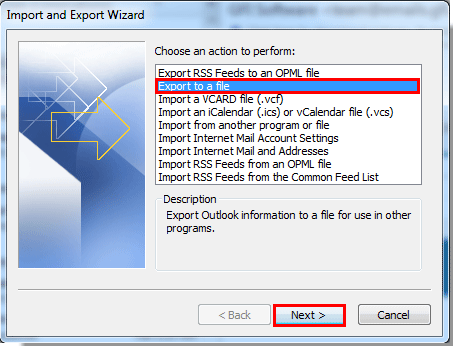
3. Klicken Sie im ersten Dialogfeld „In eine Datei exportieren“ auf „Kommagetrennte Werte (Windows)“, und klicken Sie dann auf „Weiter“.
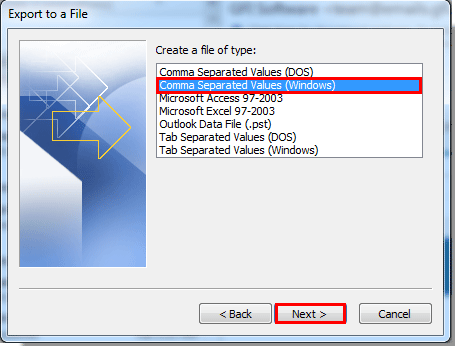
4. Wählen Sie im zweiten Dialogfeld „In eine Datei exportieren“ den Ordner „Aufgaben“ unter dem E-Mail-Konto aus, das Sie nach „Excel“ exportieren möchten, und klicken Sie dann auf die Schaltfläche „Weiter“.
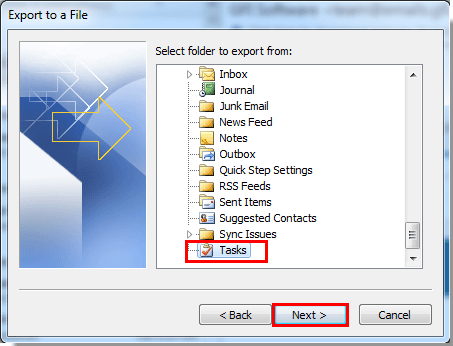
5. Klicken Sie im folgenden Dialogfeld „In eine Datei exportieren“ auf die Schaltfläche „Durchsuchen“.
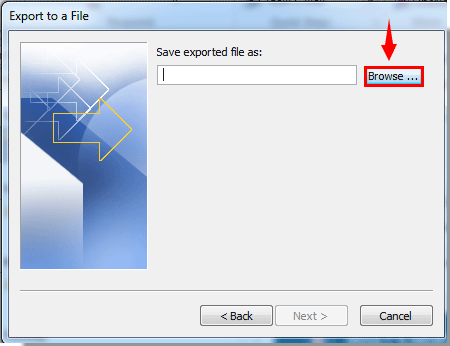
6. Im Dialogfeld „Durchsuchen“ müssen Sie:
- Bitte wählen Sie einen Ordner aus, um die exportierte Datei zu speichern;
- Benennen Sie die Datei im Feld „Dateiname“;
- Klicken Sie auf die Schaltfläche „OK“.
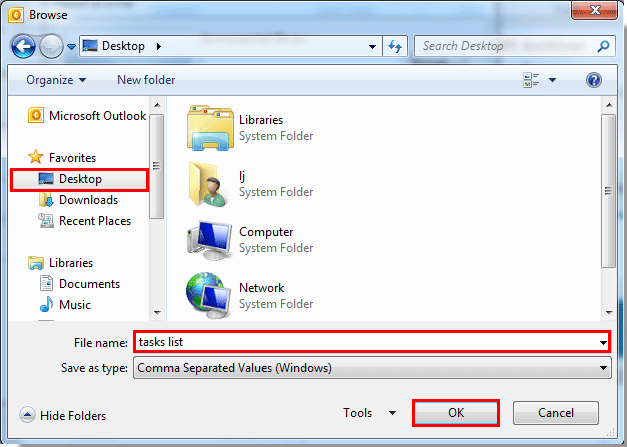
7. Wenn Sie zum vorherigen Dialogfeld „In eine Datei exportieren“ zurückkehren, klicken Sie auf die Schaltfläche „Weiter“.
8. Klicken Sie im letzten Dialogfeld „In eine Datei exportieren“ auf die Schaltfläche „Beenden“.
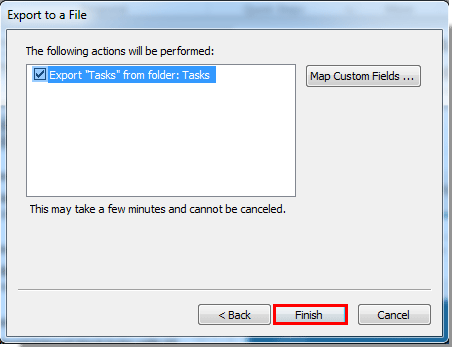
9. Geben Sie im folgenden Dialogfeld „Datumsbereich festlegen“ den Datumsbereich ein, aus dem Sie die Aufgaben extrahieren möchten, und klicken Sie dann auf die Schaltfläche „OK“.
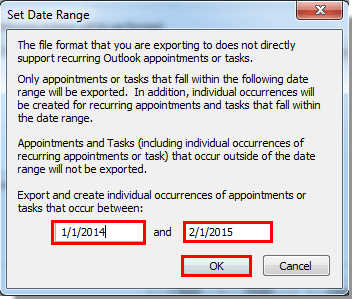
10. Dann wird die Aufgabenliste erfolgreich exportiert. Gehen Sie zum Ordner, in dem die exportierte Datei gespeichert ist, und doppelklicken Sie, um sie zu öffnen.

Nachdem Sie die exportierte Datei geöffnet haben, können Sie die darin angezeigte Aufgabenliste sehen.
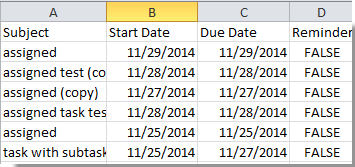
11. Klicken Sie im geöffneten Dateifenster auf „Datei“ > „Speichern unter“. Wählen Sie im Fenster „Speichern unter“ in der Dropdown-Liste „Speichern als Typ“ die Option „Excel-Arbeitsmappe“ aus, und klicken Sie abschließend auf die Schaltfläche „Speichern“.
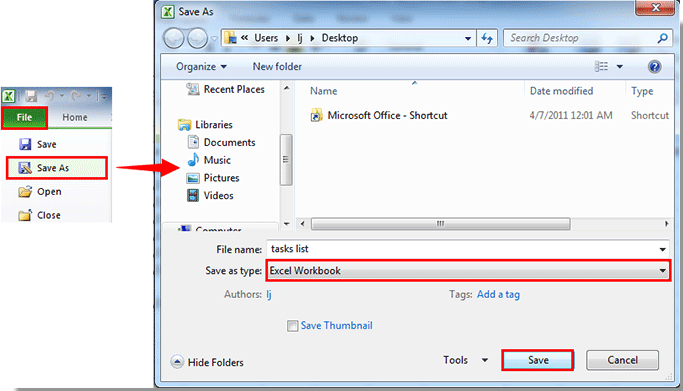
Dann wird eine Excel-Arbeitsmappe mit Ihrer Outlook-Aufgabenliste erfolgreich erstellt.

Erleben Sie das brandneue Kutools für Outlook mit über100 unglaublichen Funktionen! Jetzt herunterladen! 📧 E-Mail-Automatisierung: Automatische Antwort (verfügbar für POP und IMAP)/E-Mail senden planen/Automatische CC/BCC nach Regel beim Senden von E-Mail/Automatische Weiterleitung (Erweiterte Regeln) /Begrüßung automatisch hinzufügen/E-Mails mit mehreren Empfängern automatisch in einzelne E-Mails aufteilen... 📨 E-Mail-Management: E-Mail zurückrufen/Betrugs-E-Mails nach Betreff und anderen Kriterien blockieren/Duplikate löschen/Erweiterte Suche/Ordner organisieren... 📁 Anhänge Pro:Stapel speichern/Stapel ablösen/Stapel komprimieren/Automatisch speichern/Automatisch abtrennen/Automatische Komprimierung... 🌟 Interface-Magie: 😊Mehr schöne und coole Emojis /Benachrichtigung bei wichtigen E-Mails/Outlook minimieren statt schließen... 👍 Ein-Klick-Genies: Allen mit Anhängen antworten /Anti-Phishing-E-Mails/🕘Zeitzone des Absenders anzeigen... 👩🏼🤝👩🏻 Kontakte & Kalender: Stapel Kontakt aus ausgewählten E-Mails hinzufügen/Kontaktgruppe in einzelne Gruppen aufteilen/Geburtstagserinnerung entfernen... Verwenden Sie Kutools in Ihrer bevorzugten Sprache – unterstützt Englisch, Spanisch, Deutsch, Französisch, Chinesisch und über40 weitere! Mit einem Klick laden Sie fünf Installationsprogramme gleichzeitig herunter — Kutools für Excel, Outlook, Word, PowerPoint und Office Tab Pro. Jetzt herunterladen! Beste Office-Produktivitätstools
Eilmeldung: Kutools für Outlook veröffentlicht kostenlose Version!


🚀 Ein-Klick-Download — alle Office-Add-Ins verfügbar
Dringend empfohlen: Kutools für Office (5-in-1)